プロジェクトとリージョンの基本について
このセクションでは、Logic Pro プロジェクトの基本要素と基本的な用語について紹介します。プロジェクト、リージョン、およびイベントの操作方法については、このマニュアルの後の章でステップ・バイ・ステップで説明します。
プロジェクトの基本について
「Logic Pro」の操作を開始するには、まず新しいプロジェクトを作成するか、既存のプロジェクトを開きます。これは、ワープロソフトウェアで、文字を入力するために書類を開く必要があるのと同じです。ワードプロセッサと同じく、一度に複数の書類(プロジェクト)を開くことができ、プロジェクト間でメディアやその他のデータを転送することができます。
Logic Pro プロジェクトファイルには、すべての MIDI イベントとパラメータ設定、オーディオファイルやビデオファイルを再生するための情報、および MIDI データとオーディオデータのすべての編集データが含まれます。
プロジェクトファイルは、個別のエンティティとしてハードディスクに保存されているオーディオファイルやビデオファイルを参照しているので注意が必要です。プロジェクトフォルダ内のこのファイルおよびほかのファイルのタイプを選択します。
この方法には、主に次の 2 つのメリットがあります:
オーディオ、ビデオ、サンプルファイルなどの素材抜きでプロジェクトを保存すると、プロジェクトファイル(およびプロジェクトのバックアップファイル)の保存に必要なメモリを節約できます。
素材付きでプロジェクトを保存すると、プロジェクトをアーカイブしたり、「Logic Pro」を使っているほかのスタジオに物理メディアや電子メールでプロジェクトを送ったりする際に、面倒な作業がなくなります。
プロジェクトを構成するファイルには、さまざまなものがあります。たとえば、プロジェクト本体、プロジェクトのバックアップ、あらゆるオーディオ、サンプラー音源、EXS24 または Ultrabeat のサンプル、Space Designer のリバーブ用インパルス・レスポンス・ファイル、ビデオなどです。これらを総称して、プロジェクトの素材と呼びます。
新しいプロジェクトを作成する場合は、プロジェクトフォルダを作成し、名前を付けて、ハードディスクの保存場所を指定します。新しく録音したデータは、自動的にプロジェクフォルダ内の「Audio Files」サブフォルダに保存されます。
プロジェクトに素材を含める場合は、さらにサブフォルダが自動的に追加されます。これらのサブフォルダは、オーディオファイル、プロジェクトのバックアップ、サンプル、ビデオ、ReCycle、およびサンプラー音源などに使用するフォルダです。
すべてのプロジェクトでサブフォルダは同じ構成で作成されるため、自分のプロジェクトと同じように、ほかの Logic Pro ユーザが作成したプロジェクトでも簡単に操作できます。
リージョンの基本について
「Logic Pro」のメインウインドウは「アレンジ」ウインドウと呼ばれます。アプリケーションを開いたときに、最初にこのウインドウが表示され、プロジェクトが読み込まれます。また、このウインドウで、プロジェクトのレコーディング、編集、およびアレンジを行います。オーディオファイルと MIDI ファイルは、「アレンジ」ウインドウに「リージョン」と呼ばれる四角い領域で表示されます。オーディオファイルはオーディオリージョン、MIDI ファイルは MIDI リージョンとして表されます。
オーディオリージョンとオーディオファイル
オーディオリージョンは、基になるオーディオのファイルを単に参照して(指して)いるだけです。オーディオリージョンは再生マーカー(開始位置と終了位置)として使用されます。オーディオファイル全体を参照している場合も、オーディオファイル内の数秒間にすぎない部分を参照している場合もあります。
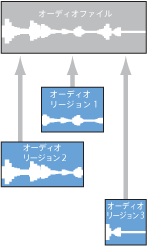
「Logic Pro」で使用するオーディオファイルは、自動的に少なくとも 1 つのオーディオリージョン(デフォルトはオーディオファイル全体の長さ)にリンクされます。
オーディオリージョンは必要な数だけ自由に作成できます。たとえば、ドラムのライブ演奏を録音したステレオトラックがプロジェクト全体にわたっている場合を考えてみましょう。ドラムの演奏は、2 番目のコーラスではパーフェクトでしたが、ほかのコーラス部分ではあまり良くなかったとします。
「Logic Pro」では、オーディオファイル(ドラムトラック)内の 2 番目のコーラス部分を参照するオーディオリージョンを作成し、パーフェクトだったこのテイクをプロジェクトのほかのコーラスに当てはめることができます。
これを行うには、オーディオファイルのドラムトラックの 2 番目のコーラスを参照するオーディオリージョンを作成し、そのリージョンをアレンジ領域でほかのコーラスの部分にコピーします。
オーディオファイルではなくオーディオリージョンを操作することの大きな利点は、メモリ消費が少なくて済むことです。オーディオファイルの同じ部分のコピーを複数作成する場合は、保存するハードディスクの容量が多く必要とされます。
もちろん、オーディオファイルを直接、編集、コピー、移動することもできます。これは、サンプルエディタおよびメディア領域で行います。
MIDI リージョンとイベント
オーディオリージョンとは対照的に、MIDI リージョンには、実際に MIDI データイベントが含まれています。外部ファイルに保存されている情報にはリンクされていません。MIDI リージョンは、個別のファイルとして保存できますが、プロジェクトの一部としても保存できます(通常はそのように保存します)。
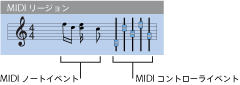
MIDI リージョンに含まれる MIDI データイベントには、ノート、コントローラ、プログラムチェンジ、およびその他の情報のイベントがあります。これらのデータイベントは、「Logic Pro」に録音した MIDI 演奏を表します。MIDI 演奏は通常 MIDI キーボードで作成されますが、MIDI コントローラ、MIDI ギター、コンピュータのキーボードまたはマウスで生成することもできます。
MIDI データイベントは、それらのイベントを含む MIDI リージョンを処理することで、グループとして影響を受けることがあります。このような処理には、トランスポーズ、クオンタイズ(タイミング補正。ワードプロセッサのスペルチェッカーと同じように音楽の言葉使いを訂正します)、タイミングディレイなどがあります。
MIDI リージョン内で個々のイベントを編集することもできます。これを行うには、いずれかの MIDI エディタを使用してリージョンを開きます。これらのウインドウでは、MIDI ノートイベントの位置、長さ、ピッチを正確に調整できます。ほかの種類の MIDI イベントも、さまざまな方法で調整できます。また、MIDI キーボード、マウス、コンピュータのキーボードを使って、これらのエディタで MIDI データを入力することもできます。
MIDI および MIDI イベントタイプの詳細については、MIDI 編集の概要を参照してください。